Estafa Dangerous Try To Get Access To Your Personal Logins
Programa espíaConocido también como: "Dangerous Try To Get Access To Your Personal Logins" (virus)
Obtenga un escaneo gratuito y verifique si su computadora está infectada.
ELIMÍNELO AHORAPara usar el producto con todas las funciones, debe comprar una licencia para Combo Cleaner. 7 días de prueba gratuita limitada disponible. Combo Cleaner es propiedad y está operado por RCS LT, la empresa matriz de PCRisk.
Instrucciones para eliminar Dangerous Try To Get Access To Your Personal Logins
¿Qué es Dangerous Try To Get Access To Your Personal Logins?
"There was a dangerous try to get an access to your personal logins" es un mensaje de error engañoso que se muestra en un sitio web malicioso. Normalmente, los usuarios van a este sitio sin darse cuenta: son redirigidos por programas basura (PUP). Estas aplicaciones se introducen a menudo en los sistemas sin permiso. Aparte de ocasionar redireccionamientos, los programas basura generan anuncios intrusivos y monitorizan sin cesar la actividad de navegación web.
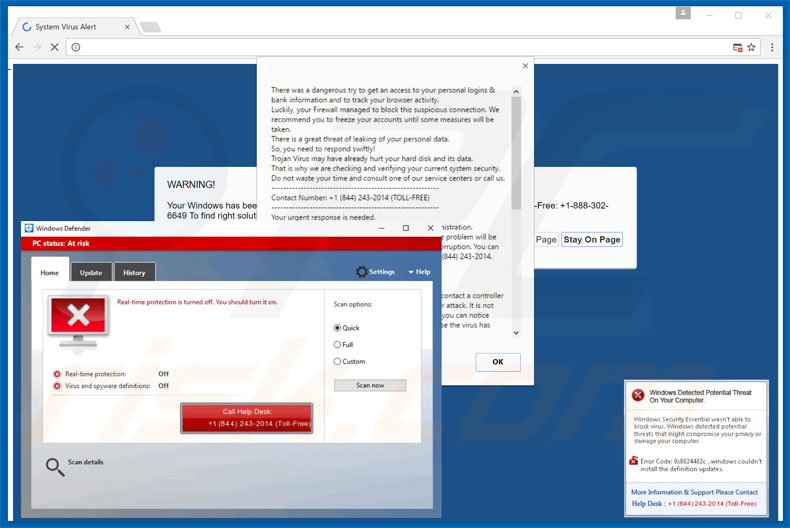
En "Dangerous Try To Get Access To Your Personal Logins", se dice que el sistema está infectado y que la información personal (usuarios, contraseñas, datos bancarios, etc.) están en peligro. Se dice que el software malicioso tiene que ser eliminado de inmediato y se insta a los usuarios a que contacten con "técnicos certificados" a través del teléfono facilitado ("+1 844 243-2014"). Asimismo, en el sitio web se muestra una captura de pantalla de una falsa solución antivirus que supuestamente elimina malware; sin embargo, como se ha dicho anteriormente, "Dangerous Try To Get Access To Your Personal Logins" es falso, se trata de un mero fraude. Los ciberdelincuentes intentan asustar y engañar a los usuarios para que contacten con un servicio falso de atención técnica y que paguen por servicio nos requeridos. Por tanto, haga caso omiso de este mensaje. Puede quitárselo de encima si cierra simplemente la ventana del navegador. Sepa que este programa basura emplea una capa virtual para generar ventanas emergentes, cupones, banners y otros anuncios similares. lo cual permite que aparezca contenido de terceros en cualquier sitio. Por consiguiente, los anuncios mostrados ocultan a menudo el contenido principal, por lo que ralentizan de forma significativa la experiencia de navegación web. Asimismo, esos anuncios redireccionan a menudo a sitios web maliciosos; es arriesgado hacer clic en ellos y se puede infectar el equipo aún más. Otro inconveniente es que se recaban datos. Según la investigación, los programas potencialmente no deseados han sido diseñados para recabar direcciones IP, información de proveedores de internet, ubicaciones geográficas, URL de sitios visitados, páginas vistas, consultas de búsqueda, actividad del ratón y teclado y otra información similar. Es bastante probable que los datos recabados contengan datos privados que los desarrolladores ceden a terceros (eventualmente, ciberdelincuentes) quienes hacen un uso indebido de los datos personales. Por tanto, la presencia de una aplicación que rastree datos puede dar lugar a graves problemas de privacidad o incluso el robo de identidad. Los programas potencialmente no deseados deben ser desinstalados de inmediato.
Hay multitud de errores falsos que aparecen en varios sitios web maliciosos. Como ocurre en "Dangerous Try To Get Access To Your Personal Logins", las ventanas emergentes como Microsoft Warning Alert, Microsoft Has Detected Some Suspicious Activity y Warning Internet Security Breached también afirman que el sistema ha sido infectado o dañado de forma similar. No obstante, sepa que esos mensajes de error son también fraudulentos. Su única finalidad es engañar a las víctimas para que paguen por servicios que no son requeridos. Los programas potencialmente no deseados han sido diseñados para hacer ganar dinero a sus desarrolladores. Al ofrecer varias funciones útiles, los programas basura intentan dar la impresión de fiabilidad; sin embargo, en vez de ofrecer una de las funciones prometidas, ocasionan redireccionamientos, recaban información personal y generan anuncios intrusivos.
¿Cómo se instaló este software publicitario en mi equipo?
Los programas basura se distribuyen a través de un método de marketing engañoso llamado "empaquetado"; instalación engañosa de aplicaciones de terceros con aplicaciones normales. Ocultan este programa basura en la configuración personalizada o avanzada de los procesos de instalación/descarga. Si nos saltamos esta sección, se iniciará la instalación de aplicaciones malintencionadas sin darnos cuenta.
¿Cómo se puede evitar que se instalen aplicaciones potencialmente no deseadas?
Para evitar que en el sistema se introduzca software no deseado, esté atento durante los procesos de descarga e instalación. Seleccione los ajustes personalizados o avanzados, observe cada paso con cuidado y descarte todos los programas incluidos de forma adicional. Nunca permita que los asistentes modifiquen ajustes que sean irrelevantes a la instalación.
Otra versión de esta estafa con el teléfono 0800 086-9827:
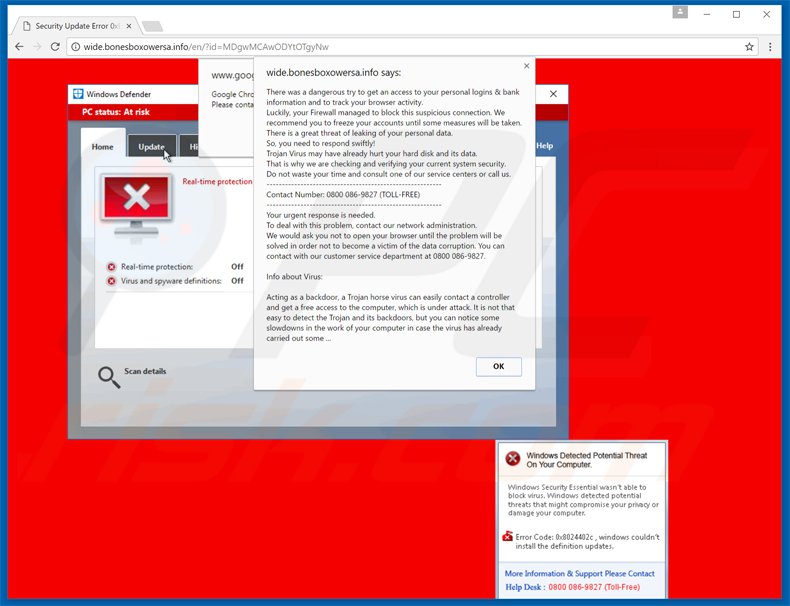
Este es el aspecto que presenta esta estafa (GIF):
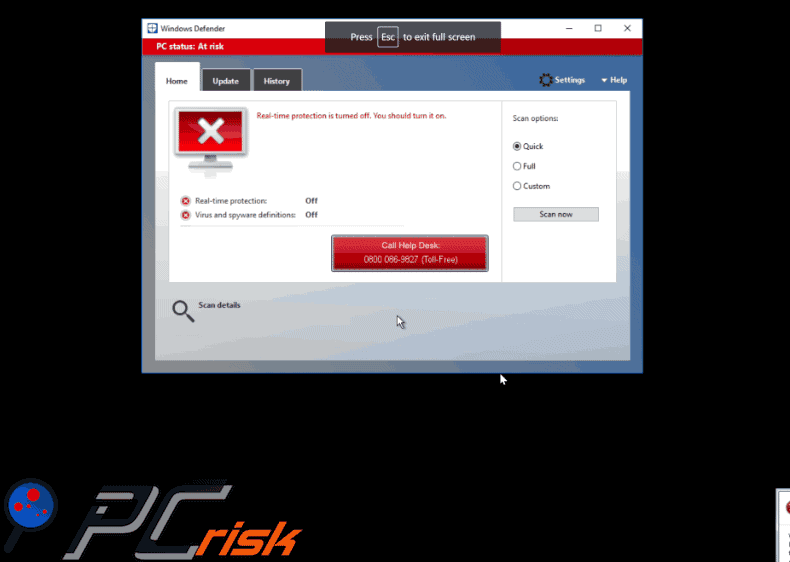
Textos mostrados en el error "Dangerous Try To Get Access To Your Personal Logins":
Primera ventana emergente:
There was a dangerous try get an access to your personal logins & bank information and to track your browser activity. Luckily, your Firewall managed to block this suspicious connection. We recommend you to freeze your account until some measures will be taken. There is a great threat of leaking of you personal data. So, you need to respond swiftly! Trojan Virus may have already hurt your hard disk and its data. That is why we are checking and verifying your current system security. Do now waste your time and consult one of our service centres or call us. Contact Number +1(844)243-2014 (TOLL-FREE) Your urgent response is needed. To deal with this problem, contact our network administration. We would ask you not to open your browser until the problem will be solved in order not to become a victim of the data corruption. You can contact with our customer service department at +1 (844) 243-2014. Info about virus. Acting as a backdoor, a Trojan horse virus can easily contact a controller and get a free access to the computer, which is under attack. It is not that easy to detect the Trojan and its backdoors.
Segunda ventana emergente:
Windows Detected Potential Threat On Your Computer. Windows Security Essentials wasn’t able to block virus. Windows detected potential threats that might compromise your privacy or damage your computer. Error Code: 0x8024402c, windows couldn’t install the definition updates. More Information & Support Please Contact Help Desk: +1(844)243-2014 (Toll-Free).
Eliminación automática instantánea de malware:
La eliminación manual de amenazas puede ser un proceso largo y complicado que requiere conocimientos informáticos avanzados. Combo Cleaner es una herramienta profesional para eliminar malware de forma automática, que está recomendado para eliminar malware. Descárguelo haciendo clic en el siguiente botón:
DESCARGAR Combo CleanerSi decide descargar este programa, quiere decir que usted está conforme con nuestra Política de privacidad y Condiciones de uso. Para usar el producto con todas las funciones, debe comprar una licencia para Combo Cleaner. 7 días de prueba gratuita limitada disponible. Combo Cleaner es propiedad y está operado por RCS LT, la empresa matriz de PCRisk.
Menú rápido:
- ¿Qué es Dangerous Try To Get Access To Your Personal Logins?
- PASO 1. Desinstalar aplicaciones engañosas desde el Panel de control.
- PASO 2. Eliminar software publicitario de Internet Explorer.
- PASO 3. Eliminar extensiones malintencionadas de Google Chrome.
- PASO 4. Eliminar complementos potencialmente no deseados de Mozilla Firefox.
- PASO 5. Eliminar la extensión sospechosa de Safari.
- PASO 6. Eliminar complementos dudosos de Microsoft Edge.
Eliminar software publicitario:
Usuarios de Windows 10:

Haga clic con el botón derecho en la esquina inferior izquierda de la pantalla, en el Menú de acceso rápido, seleccione Panel de control. En la nueva ventana, elija Desinstalar un programa.
Usuarios de Windows 7:

Haga clic en Inicio (El "logo de Windows" en la esquina inferior izquierda de su escritorio), elija Panel de control. Localice la opción Programas y características y haga clic en Desinstalar un programa.
Usuarios de macOS (OSX):

Haga clic Finder, en la nueva ventana, seleccione Aplicaciones. Arrastre la app desde la carpeta Aplicaciones hasta la papelera (ubicada en su Dock). Seguidamente, haga clic derecho sobre el icono de la papelera y seleccione Vaciar papelera.
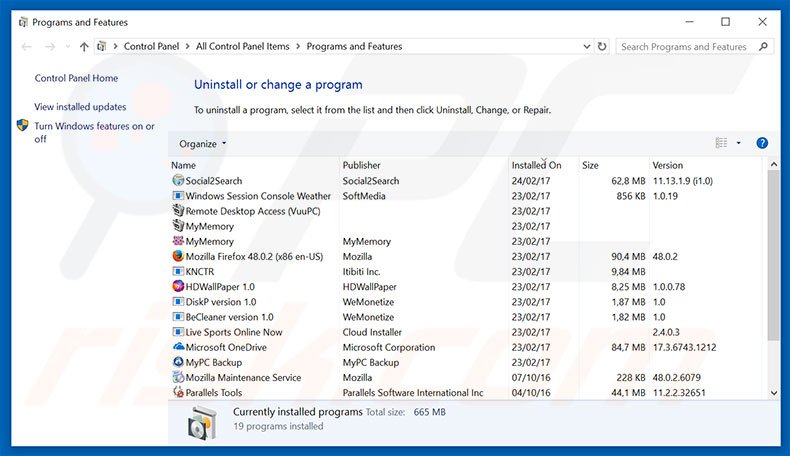
En la ventana de desinstalación de programas, busque aquellas aplicaciones sospechosas que hayan sido instaladas recientemente, seleccione esas entradas y haga clic en "Desinstalar" o "Suprimir".
Tras desinstalar esta aplicación basura, analice su ordenador en busca de componentes restantes no deseados o posibles infecciones de malware. Para analizar su sistema, elija un programa recomendado para eliminar programas maliciosos.
DESCARGAR eliminador de infecciones de malware
Combo Cleaner verifica si su equipo está infectado. Para usar el producto con todas las funciones, debe comprar una licencia para Combo Cleaner. 7 días de prueba gratuita limitada disponible. Combo Cleaner es propiedad y está operado por RCS LT, la empresa matriz de PCRisk.
Eliminar los programas publicitarios de los navegadores web:
Este vídeo muestra cómo eliminar los complementos de navegador potencialmente no deseados:
 Deshacerse de los complementos maliciosos en Internet Explorer:
Deshacerse de los complementos maliciosos en Internet Explorer:
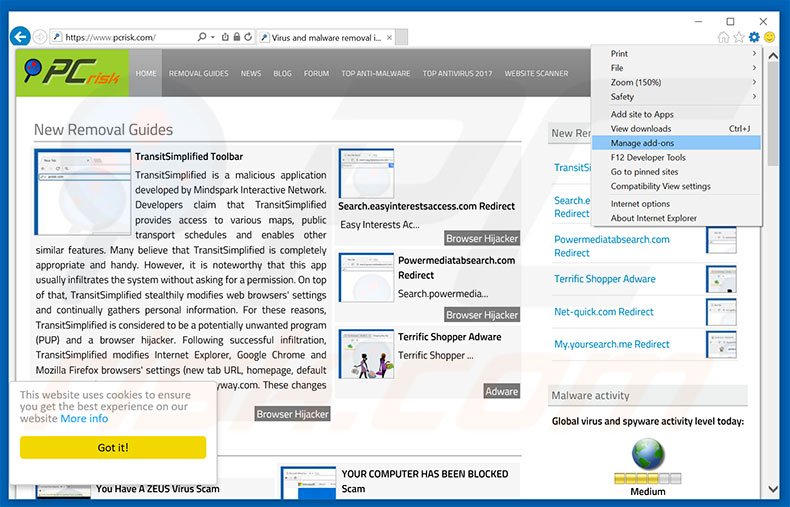
Haga clic en el icono de la "ruedecita" ![]() (en la esquina superior derecha de Internet Explorer), seleccione "Administrar complementos". Fíjese en cualquier extensión recientemente instalada que parezca sospechosa, seleccione las entradas pertinentes y haga clic en eliminar.
(en la esquina superior derecha de Internet Explorer), seleccione "Administrar complementos". Fíjese en cualquier extensión recientemente instalada que parezca sospechosa, seleccione las entradas pertinentes y haga clic en eliminar.
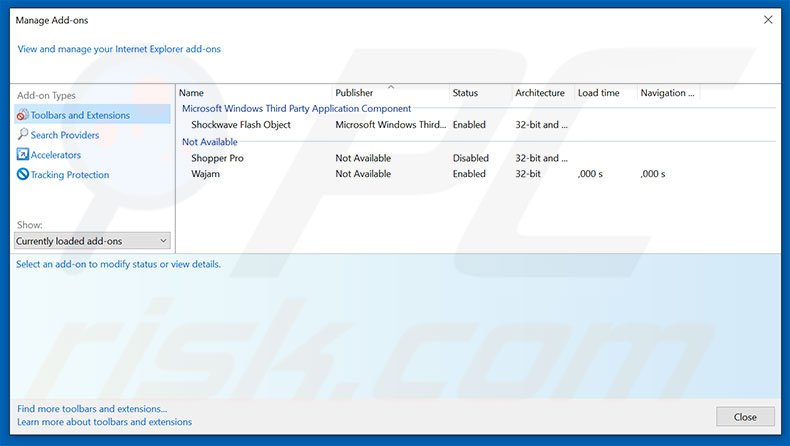
Método opcional:
Si sigue teniendo problemas con la eliminación de "dangerous try to get access to your personal logins" (virus), restablezca la configuración de Internet Explorer por defecto.
Usuarios de Windows XP: Clic en Inicio, pulse en Ejecutar; en la nueva ventana, escriba inetcpl.cpl. A continuación, haga clic en la pestaña Opciones avanzadas y luego en Restablecer... .

Usuarios de Windows Vista y Windows 7: Haga clic en el logo de Windows, en el cuadro de búsqueda teclee inetcpl.cpl y pulse Enter. En la nueva ventana, haga clic en la pestaña de Opciones avanzadas, luego haga clic en Restablecer.

Usuarios de Windows 8: Abra Internet Explorer y haga clic en el icono de la ruedecita. Seleccione Opciones de Internet.

En la nueva ventana, selecciona la pestaña de Opciones avanzadas.

Haga clic en el botón Restablecer.

Confirme que desea restablecer la configuración predeterminada de Internet Explorer haciendo clic en el botón Restablecer.

 Eliminar las extensiones maliciosas en Google Chrome:
Eliminar las extensiones maliciosas en Google Chrome:
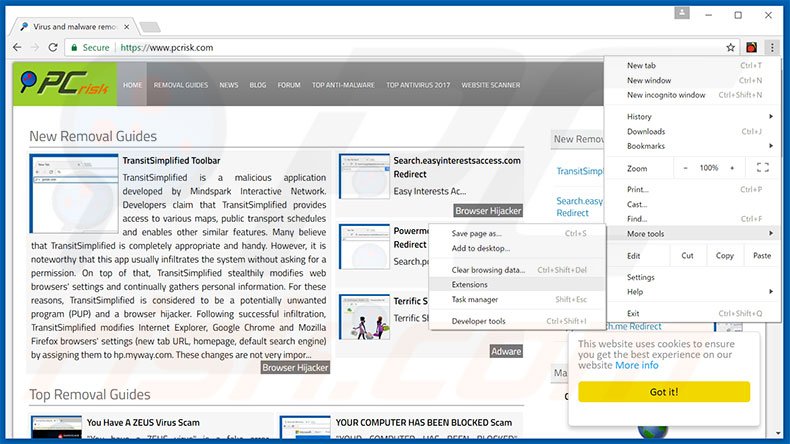
Haga clic en el icono del menú de Chrome ![]() (parte superior derecha de Google Chrome), seleccione "Herramientas" y haga clic en "Extensiones". Ubique todas los complementos recientemente instalados, seleccione las entradas pertinentes y haga clic en el icono de la papelera.
(parte superior derecha de Google Chrome), seleccione "Herramientas" y haga clic en "Extensiones". Ubique todas los complementos recientemente instalados, seleccione las entradas pertinentes y haga clic en el icono de la papelera.
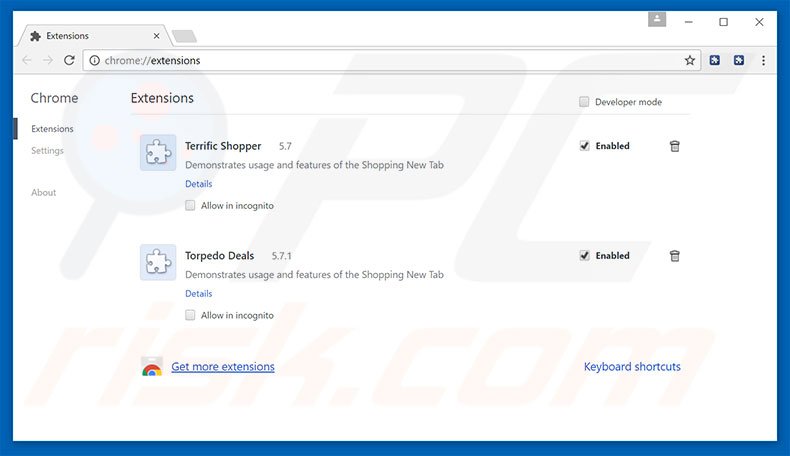
Método opcional:
Si sigue teniendo problemas para eliminar "dangerous try to get access to your personal logins" (virus), restablezca la configuración predeterminada del navegador Google Chrome. Haga clic en el icono de menú en Chrome ![]() (parte superior derecha de Google Chrome) y seleccione Configuración. Diríjase a la parte inferior de la pantalla. Haga clic en el enlace Configuración avanzada.
(parte superior derecha de Google Chrome) y seleccione Configuración. Diríjase a la parte inferior de la pantalla. Haga clic en el enlace Configuración avanzada.

De nuevo, utilice la barra de desplazamiento para ir a la parte inferior de la pantalla y haga clic en el botón Restablecer (Restaura los valores predeterminados originales de la configuración).

En la nueva ventana, confirme que quiere restablecer la configuración predeterminada de Google Chrome haciendo clic en el botón Restablecer.

 Eliminar los complementos maliciosos en Mozilla Firefox:
Eliminar los complementos maliciosos en Mozilla Firefox:
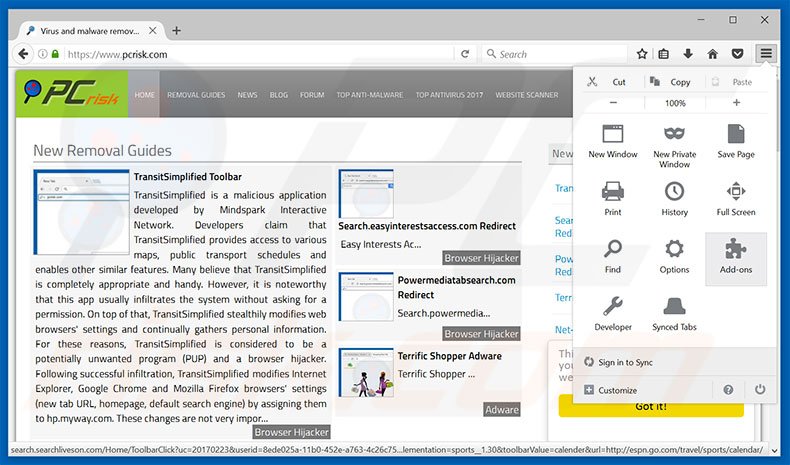
Haga clic en "Firefox" ![]() (en la esquina superior derecha de la ventana principal), seleccione "Complementos". Haga clic en "Extensiones" y, en la nueva pantalla, elimine todos los complementos instalados recientemente que parezcan sospechosos.
(en la esquina superior derecha de la ventana principal), seleccione "Complementos". Haga clic en "Extensiones" y, en la nueva pantalla, elimine todos los complementos instalados recientemente que parezcan sospechosos.
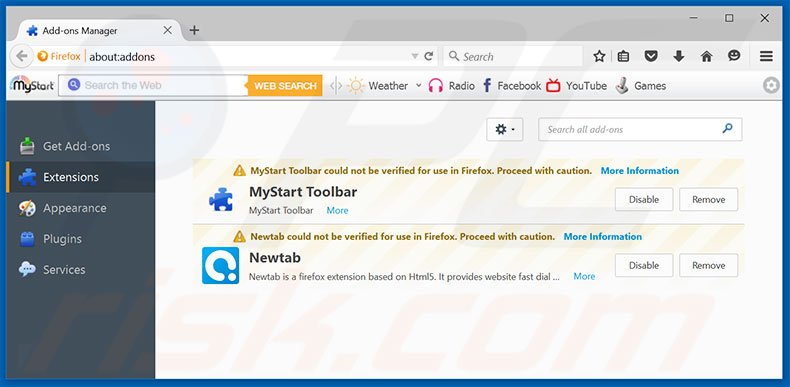
Método opcional:
Los usuarios con problemas para eliminar de "dangerous try to get access to your personal logins" (virus) pueden restablecer la configuración de Mozilla Firefox.
Abra Mozilla Firefox; en la esquina superior derecha de la ventana principal, haga clic en el menú de Firefox ![]() ; en el menú desplegado, pulse sobre el icono Abrir menú de ayuda
; en el menú desplegado, pulse sobre el icono Abrir menú de ayuda ![]()

Seleccione Información para solucionar problemas.

En la nueva pantalla, haga clic en el botón Restablecer Firefox.

En la nueva ventana, confirme que desea restablecer la configuración predeterminada de Mozilla Firefox haciendo clic en el botón Restablecer.

 Eliminar extensiones maliciosas en Safari:
Eliminar extensiones maliciosas en Safari:

Cerciórese de que su navegador Safari está activo. Haga clic en el menú de Safari y seleccione Preferencias…

En la nueva ventana, haga clic en Extensiones, revise todas las extensiones instaladas recientemente que parezcan sospechosas, selecciónelas y haga clic en Desinstalar.
Método opcional:
Asegúrese de que su navegador Safari está activo y haga clic en el menú Safari. Seleccione Borrar historial y datos de sitios webs del menú desplegable.

En el cuadro de diálogo que se ha abierto, seleccione Todo el historial y pulse el botón Borrar historial.

 Eliminar extensiones maliciosas de Microsoft Edge:
Eliminar extensiones maliciosas de Microsoft Edge:

Haga clic en el ícono de menú de Edge ![]() (en la esquina superior derecha de Microsoft Edge), seleccione "Extensiones". Localice todos los complementos de navegador sospechosos recientemente instalados y haga clic en "Eliminar" debajo de sus nombres.
(en la esquina superior derecha de Microsoft Edge), seleccione "Extensiones". Localice todos los complementos de navegador sospechosos recientemente instalados y haga clic en "Eliminar" debajo de sus nombres.

Método opcional:
Si continúa teniendo problemas con la eliminación de "dangerous try to get access to your personal logins" (virus), restablezca la configuración del navegador Microsoft Edge. Haga clic en el ícono de menú de Edge ![]() (en la esquina superior derecha de Microsoft Edge) y seleccione Configuración.
(en la esquina superior derecha de Microsoft Edge) y seleccione Configuración.

En el menú de configuración abierto, seleccione Restablecer Configuración.

Seleccione Restaurar configuración a sus valores predeterminados. En la ventana abierta, confirme que desea restablecer la configuración predeterminada de Microsoft Edge haciendo clic en el botón Restablecer.

- Si esto no ayudó, siga estas instrucciones alternativas que explican cómo restablecer el navegador Microsoft Edge.
Resumen:
 Con normalidad, el software publicitario o aplicaciones potencialmente no deseadas se introducen sin permiso en los navegadores web del usuario al descargar programas gratuitos. Algunos de los sitios web malintencionados que ofrecen descargas de programas gratuitos no dejan descargar el programa elegido si se decide rechazar la instalación de software promocionado. Tenga en cuenta que la fuente más segura para descargar programas gratuitos es el sitio web de los creadores. Al instalar el programa gratuito ya descargado, elija la opción de instalación personalizada o avanzada; este paso mostrará todas las aplicaciones no deseadas que se iban a instalar junto con el programa de su elección.
Con normalidad, el software publicitario o aplicaciones potencialmente no deseadas se introducen sin permiso en los navegadores web del usuario al descargar programas gratuitos. Algunos de los sitios web malintencionados que ofrecen descargas de programas gratuitos no dejan descargar el programa elegido si se decide rechazar la instalación de software promocionado. Tenga en cuenta que la fuente más segura para descargar programas gratuitos es el sitio web de los creadores. Al instalar el programa gratuito ya descargado, elija la opción de instalación personalizada o avanzada; este paso mostrará todas las aplicaciones no deseadas que se iban a instalar junto con el programa de su elección.
Ayuda para la desinfección:
Si se encuentra con problemas al intentar eliminar "dangerous try to get access to your personal logins" (virus) de su equipo, por favor pida ayuda en nuestro foro de eliminación de programas maliciosos.
Publique un comentario:
Si dispone de más información sobre "dangerous try to get access to your personal logins" (virus) o sobre la forma de eliminarlo, por favor comparta su conocimiento en la sección de comentarios de abajo.
Fuente: https://www.pcrisk.com/removal-guides/10989-dangerous-try-to-get-access-to-your-personal-logins-scam
Compartir:

Tomas Meskauskas
Investigador experto en seguridad, analista profesional de malware
Me apasiona todo lo relacionado con seguridad informática y tecnología. Me avala una experiencia de más de 10 años trabajando para varias empresas de reparación de problemas técnicos y seguridad on-line. Como editor y autor de PCrisk, llevo trabajando desde 2010. Sígueme en Twitter y LinkedIn para no perderte nada sobre las últimas amenazas de seguridad en internet.
El portal de seguridad PCrisk es ofrecido por la empresa RCS LT.
Investigadores de seguridad han unido fuerzas para ayudar a educar a los usuarios de ordenadores sobre las últimas amenazas de seguridad en línea. Más información sobre la empresa RCS LT.
Nuestras guías de desinfección de software malicioso son gratuitas. No obstante, si desea colaborar, puede realizar una donación.
DonarEl portal de seguridad PCrisk es ofrecido por la empresa RCS LT.
Investigadores de seguridad han unido fuerzas para ayudar a educar a los usuarios de ordenadores sobre las últimas amenazas de seguridad en línea. Más información sobre la empresa RCS LT.
Nuestras guías de desinfección de software malicioso son gratuitas. No obstante, si desea colaborar, puede realizar una donación.
Donar
▼ Mostrar discusión